win7怎么换字体|win7系统字体更改方法
时间:2017-01-23 来源:互联网 浏览量:
在win7系统中,都确定了默认字体。也许你不会喜欢这种字体,那么win7怎么换字体?下面是小编收集的关于win7系统换字体的方法,希望对你有所帮助。
电脑系统下载推荐:惠普专用win7系统
win7系统字体更改方法:
要更换系统的字体,我们需要用到软件,即魔方中的美化大师的组件,打开魔方软件,然后在上面的导航栏中点击这个美化大师。
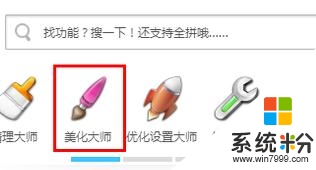
然后来到软件的主界面,在默认的 系统外观设置的选项下,有一个系统默认字体的选项,用鼠标点击一下切换到这个选项下。
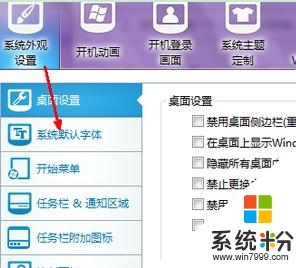
然后我们可以看到在右边的字体列表中有很多的字体,大多是系统自带的也有自定义安装的,我们可以选择一个。
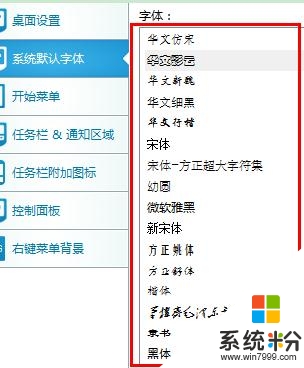
比如选择华文彩云,然后再选择一下字体的大小,比如22号字,点击一下这两个选项就可以了。
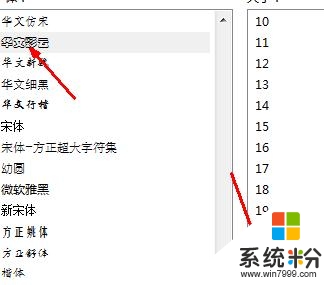
好了,现在选择完成,可以再给设置一下风格,比如有粗体斜体等,设置完成,点击右下角的应用设置。
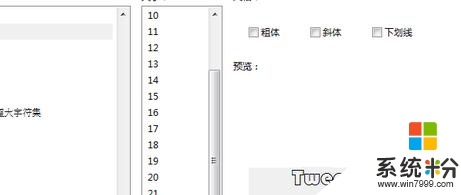
有一个对话框,即告诉你有些程序如果不重新启动就看不出有字体的变化,直接点击确定退出就好了。
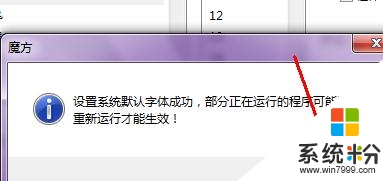
好了,现在我们来看看效果,打开系统的开始菜单,我们可以发现这些字体发生了很大的变化,是不是很有趣呢。
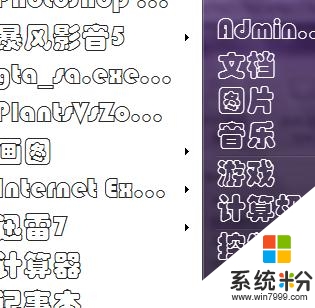
【win7怎么换字体】有遇到相同问题的用户,可以参照上述的教程来操作,想了解其他的ghost操作系统下载后使用技巧,或者是其他的电脑系统的问题,都欢迎上系统粉查看解决的方法。
我要分享:
Win7系统教程推荐
- 1 win7原版密钥 win7正版永久激活密钥激活步骤
- 2 win7屏幕密码 Win7设置开机锁屏密码的方法
- 3 win7 文件共享设置 Win7如何局域网共享文件
- 4鼠标左键变右键右键无法使用window7怎么办 鼠标左键变右键解决方法
- 5win7电脑前置耳机没声音怎么设置 win7前面板耳机没声音处理方法
- 6win7如何建立共享文件 Win7如何共享文件到其他设备
- 7win7屏幕录制快捷键 Win7自带的屏幕录制功能怎么使用
- 8w7系统搜索不到蓝牙设备 电脑蓝牙搜索不到其他设备
- 9电脑桌面上没有我的电脑图标怎么办 win7桌面图标不见了怎么恢复
- 10win7怎么调出wifi连接 Win7连接WiFi失败怎么办
Win7系统热门教程
- 1 win7显卡怎么看|win7查看显存的方法
- 2 完美解决dreamboard下的metroon(win7)主题的中文显示问题
- 3 win7资源管理器无响应怎么办,win7资源管理器修复方法
- 4win7 sp1系统应用程序不能启动的解决方法
- 5win7启动项修改怎么设置,win7启动项修改的方法
- 6windows7装不进c盘怎么回事,windows7无法装进c盘的解决方法
- 7ghost win7系统关机后光电鼠标灯还亮着怎么办 ghost win7系统关机后光电鼠标灯还亮着如何解决
- 8Win7系统任务栏不显示打开的窗口该怎么办?
- 9Win7系统桌面上的任务栏变高了怎么解决 Win7系统桌面上的任务栏变高了如何解决
- 10Win7网络正常但网页显示不安全怎么解决 Win7网络正常但网页显示不全的解决办法
最新Win7教程
- 1 win7系统电脑开机黑屏 Windows7开机黑屏怎么办
- 2 win7系统无线网卡搜索不到无线网络 Win7电脑无线信号消失怎么办
- 3 win7原版密钥 win7正版永久激活密钥激活步骤
- 4win7屏幕密码 Win7设置开机锁屏密码的方法
- 5win7怎么硬盘分区 win7系统下如何对硬盘进行分区划分
- 6win7 文件共享设置 Win7如何局域网共享文件
- 7鼠标左键变右键右键无法使用window7怎么办 鼠标左键变右键解决方法
- 8windows7加密绿色 Windows7如何取消加密文件的绿色图标显示
- 9windows7操作特点 Windows 7的特点有哪些
- 10win7桌面东西都没有了 桌面文件丢失了怎么办
